¿Como utilizar mando de Xbox One en Fedora 31 y no morir en el intento?
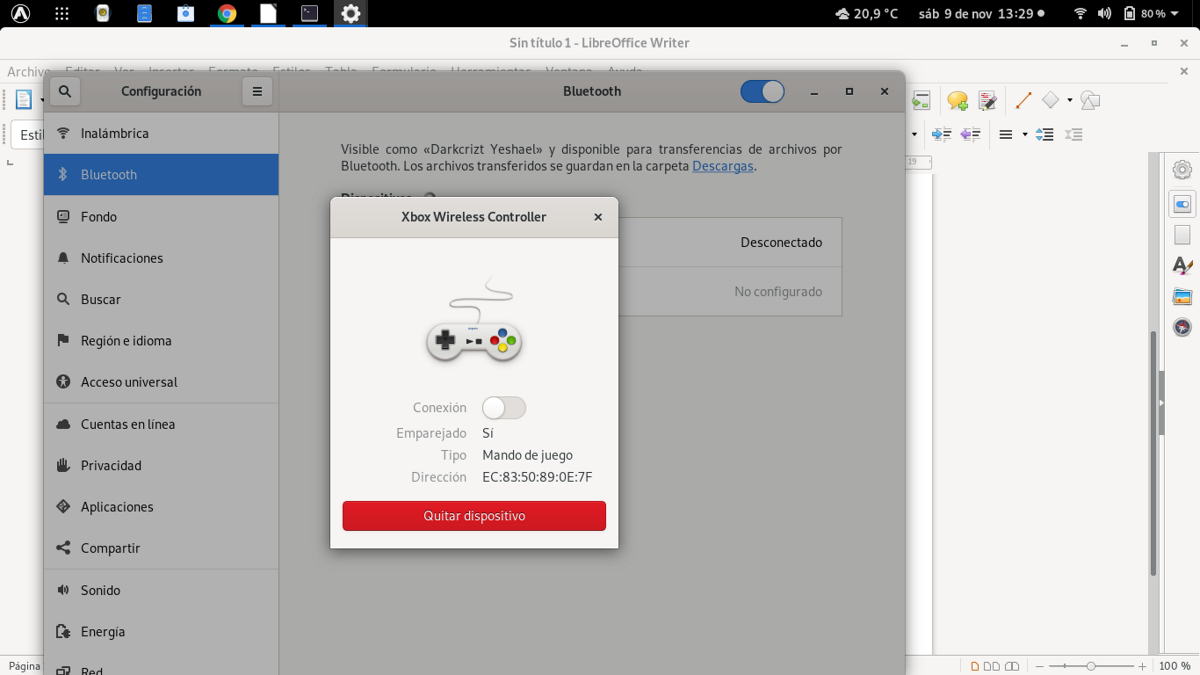
Hace pocos días decidí instalarme la nueva versión de Fedora 31 en mi portátil, más que por las novedades que incorpora esta nueva versión, simplemente decidí instalarlo para ver el avance que se ha realizado con Wayland, pues desde Fedora 28 no he probado el sistema más a fondo.
Además de que quiero probar el desempeño en cuanto a juegos se refiere y sobre todo el rendimiento que ofrece Gnome al sistema, pues antes de tener Fedora 31 me había instalado Ubuntu 19.10, pero siendo francos degusto de las versiones de transición de Ubuntu y prefiero las LTS. Aun que me llamo la atención el lanzamiento por que presume de una gran mejora en cuanto a rendimiento del sistema y para juegos.
Pasando al tema principal, después de haber instalado Fedora 31 en mi ordenador y realizar algunas tareas de personalización al sistema de (las cuales iré compartiendo poco a poco aquí en el blog, ya que el escritorio de Fedora 31 en limpio no fue de mi agrado) pase a instalarme Steam en el equipo y descargar algunos de mis títulos preferidos para pasar el rato (cuando tengo tiempo).
Aquí es donde paso ala odisea de poder utilizar mi mando de Xbox One en Fedora 31 junto con Steam. Pues el principal requisito para poder utilizar este mando en Linux es que se tenga el soporte habilitado y sobre todo si se utiliza de forma inalámbrica es que el equipo cuente con Bluetooth 4.0 para que el equipo lo reconozca y sincronice.
Hasta el momento no he probado utilizando el mando por USB pues los cables que tengo son cortos y me resultan molestos. Pero si utilizan el mando por USB no deberian tener mayor problema, ya que el Kernel de Linux desde ya varias versiones tiene el soporte añadido por lo que no hay que hacer más.
Pero para utilizarlo de manera inalámbrica debemos de activar el Bluetooth en el equipo, esperar a que lo reconozca y sincronizarlo, si todo salio bien (que lo dudo, pues por algo estás aquí) puedes empezar a utilizarlo.
De lo contrario deberás instalar algunas cosas extras al sistema para poder utilizar el mando. Ya que aun que te reconozca el mando al tratar de sincronizarlo te aparecerá como desconectado o te aparecerá conectado pero no con una conexión establecida (un dolor de cabeza).
Requisitos para utilizar el mando de Xbox One en Fedora 31
Buscando en la red me encontré con diversas “soluciones” que van desde las más simples hasta tener que editar algunas líneas del grub (este último no lo colocare, pues causo diversos problemas a muchos).
El primer método es instalando los linux-headers en el sistema ya que son necesarios para definir las interfaces entre los componentes del núcleo.
Para ello en una terminal vamos a teclear el siguiente comando:
sudo dnf install kernel-modules-extra
sudo dnf install joystick-support
Hecha la instalación puedes probar para ver si se logra la conexión, en dado caso que no vamos a instalar estos otros paquetes:
sudo yum install kernel-devel
sudo yum install kernel
Volvemos a probar. Y bien si hasta este punto no lo has logrado puede ser debido al controlador de Bluetooth del sistema, ya que puede tener el “Modo de retransmisión mejorada” que causa problemas en Linux con el controlador Xbox One.

Esto se puede desactivar tecleando lo siguiente:
sudo bash -c 'echo 1 > /sys/module/bluetooth/parameters/disable_ertm'
Esto servirá solo durante la sesión actual ya que al reiniciar el equipo vuelve a activarse ese modo, para desactivarlo de manera permanente tienes que realizar lo siguiente:
sudo gedit /etc/modprobe.d/bluetooth.conf
Buscamos al siguiente línea y la cambiamos para que quede de esta forma:options bluetooth disable_ertm=1
Guardamos los cambios y cerramos el archivo.
Y volvemos a probar. Finalmente llegado a este punto y la solución que a mí me sirvió es añadir fueron los controladores de Steam OS a Fedora 31 (los encontré por causalidad, tratando de solucionar mi problema).
Estos los pueden descargar desde el siguiente enlace.
O desde la terminal con:
wget https://blog.desdelinux.net/wp-content/uploads/2019/11/dkms-xpad.tar.gz
Ahora solo tenemos que descomprimir el archivo con:
tar -xzvf dkms-xpad.tar.gz
Entramos a la carpeta:
cd dkms-xpad
cd steamos-xpad
Y vamos a ejecutar el archivo:
run 'sudo sh install.sh'
Al hacer esto, inmediatamente Steam detecto los controladores y me abrió la ventana para habilitar el control de Xbox y cuando sincronice el mando ahora si apareció con la conexión activa.
Aun que se recomienda reiniciar el sistema para que los controladores se carguen al inicio de este. Si conoces alguna otra solución que te haya servido, no dudes en compartirla.
